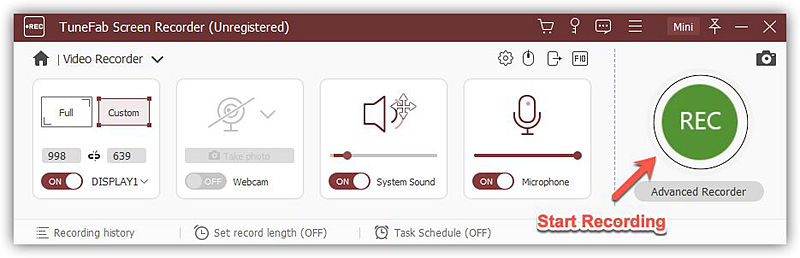Voordat je dit bericht leest, heb je misschien het deel van de korte introductie van de TuneFab Screen Recorder voltooid. Als dit niet het geval is, ga dan alstublieft terug naar de gebruikershandleiding van Screen Recorder om het van dichtbij te bekijken. In dit bericht zullen we ons concentreren op het opnamescherm op Windows/Mac met de functies op volledig scherm. Het hele bericht neemt bijvoorbeeld Windows.
Volledige gids: opnamescherm op Windows / Mac met volledig scherm
Stap 1. Druk op "Videorecorder" om de video-opnamemodus te openen.
Stap 2. Bij de eerste opties, klik op het tabblad "Volledig" om je voor te bereiden om de video op te nemen.
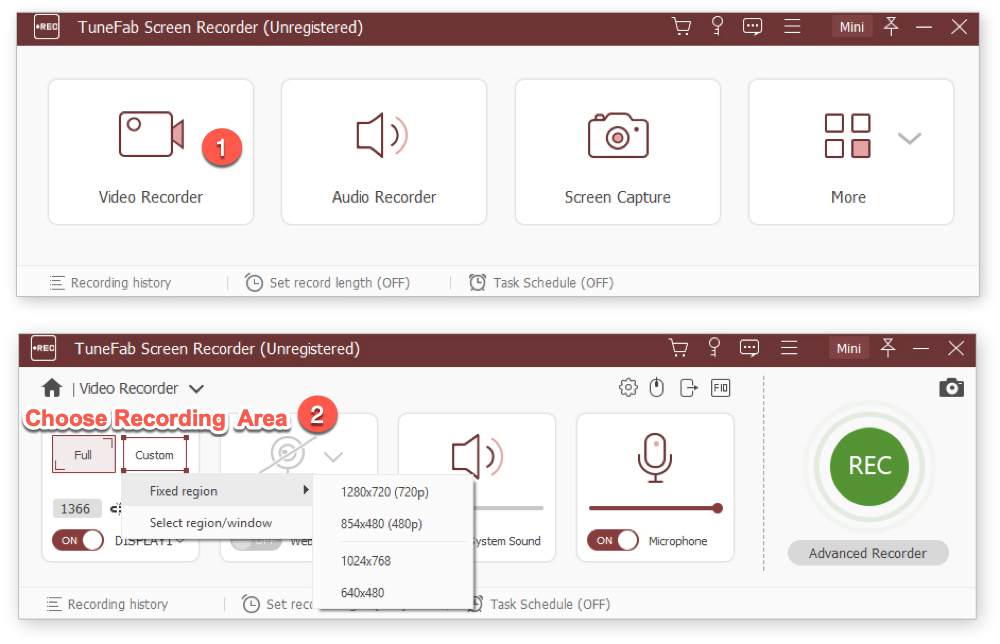
Stap 3. Druk op de "Gear" -knop om de voorkeurenpagina te openen.
U kunt op Uitvoeropties klikken om het videoformaat en de videokwaliteit te selecteren. Als u de hoge kwaliteit wilt, kunt u beter de onderstaande videoparameter kiezen.
Voor Windows:
Kies de uitvoerkwaliteit uit de H.264-container, zoals MP4.
De videokwaliteit moet van hoge kwaliteit zijn.
Audioformaat: mp3.
De audiokwaliteit moet van hoge kwaliteit zijn.
Videoframesnelheid: 24 fps
Voor Mac:
Kies de uitvoerkwaliteit uit de H.264-container, zoals MP4.
De videokwaliteit moet van gemiddelde kwaliteit zijn.
Audio formaat: MP3
De audiokwaliteit moet van hoge kwaliteit zijn.
Videoframesnelheid: 24 fps.
Stap 4. Druk op "REC" om de video op te nemen
Nadat u alle videovoorkeuren hebt geselecteerd, kunt u op "REC" klikken om de video op te nemen. Wanneer de opname is voltooid, drukt u op de knop Rood-Vierkant om de hele opname te beëindigen. En klik daarna op de knop "Opslaan" om uw opgenomen video op te slaan in uw doelmap.